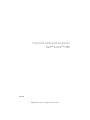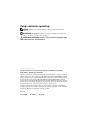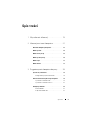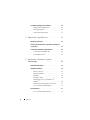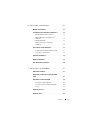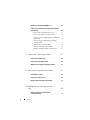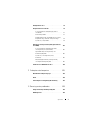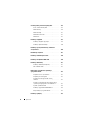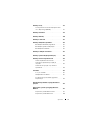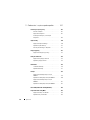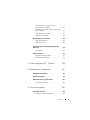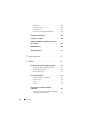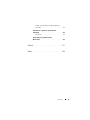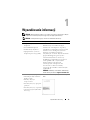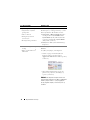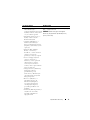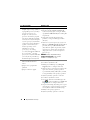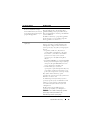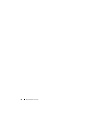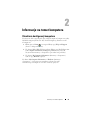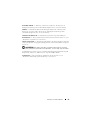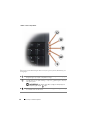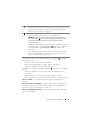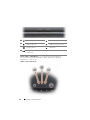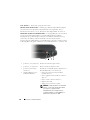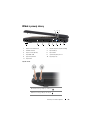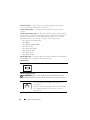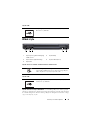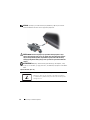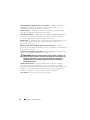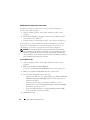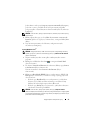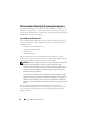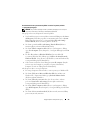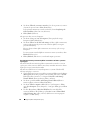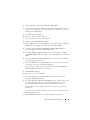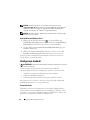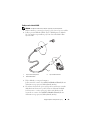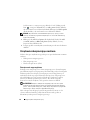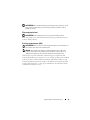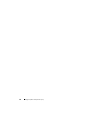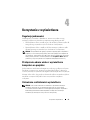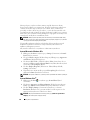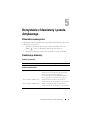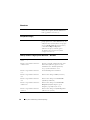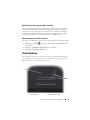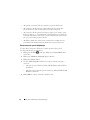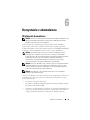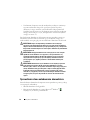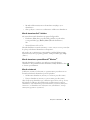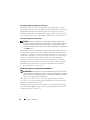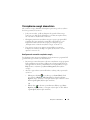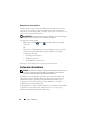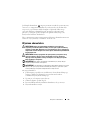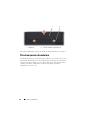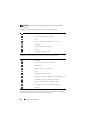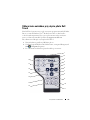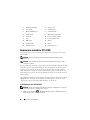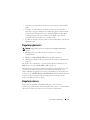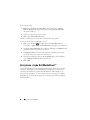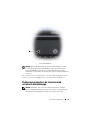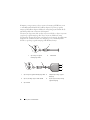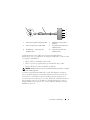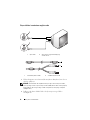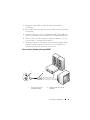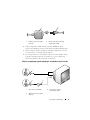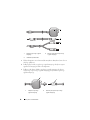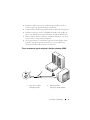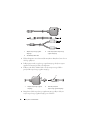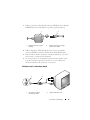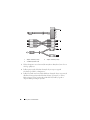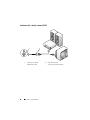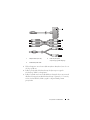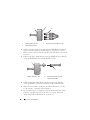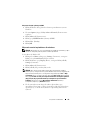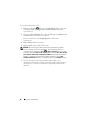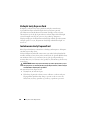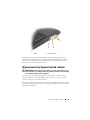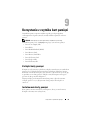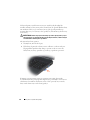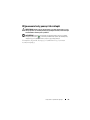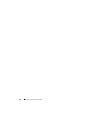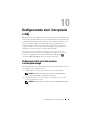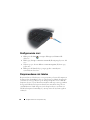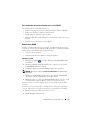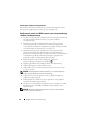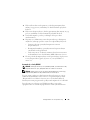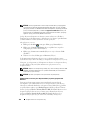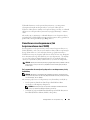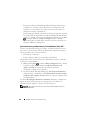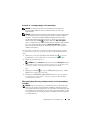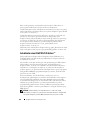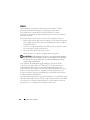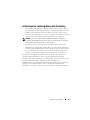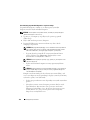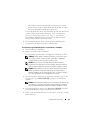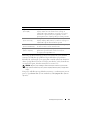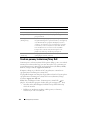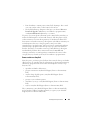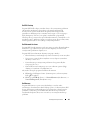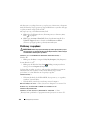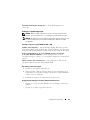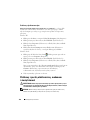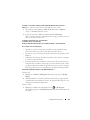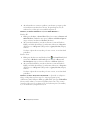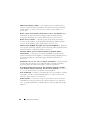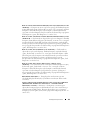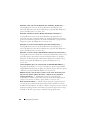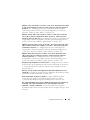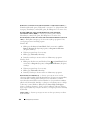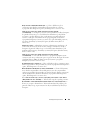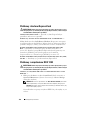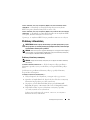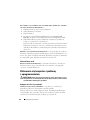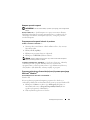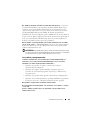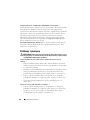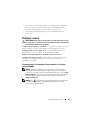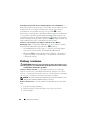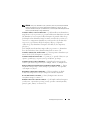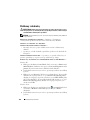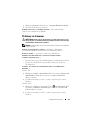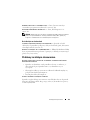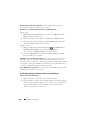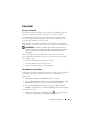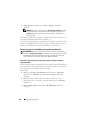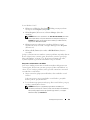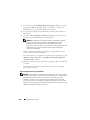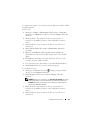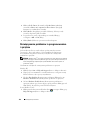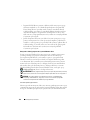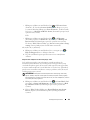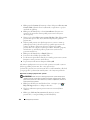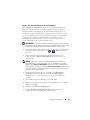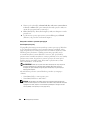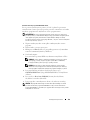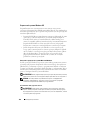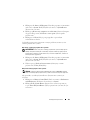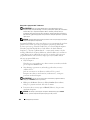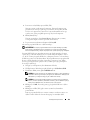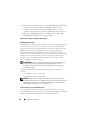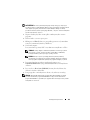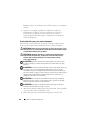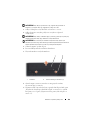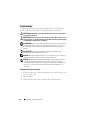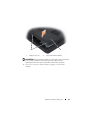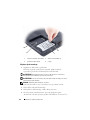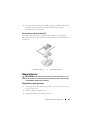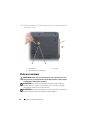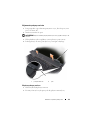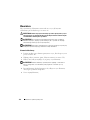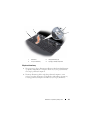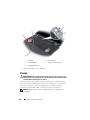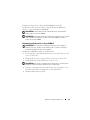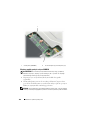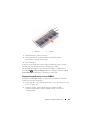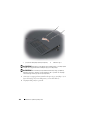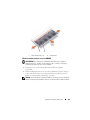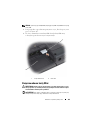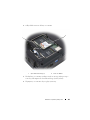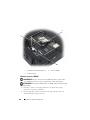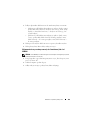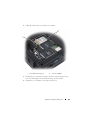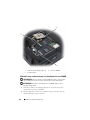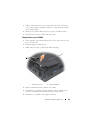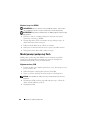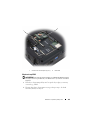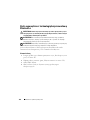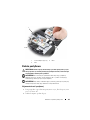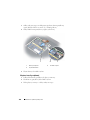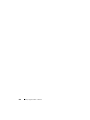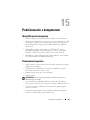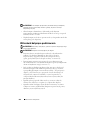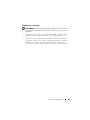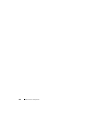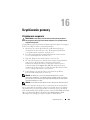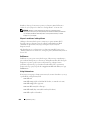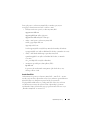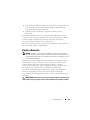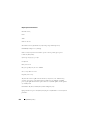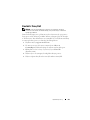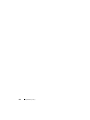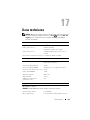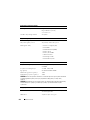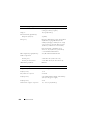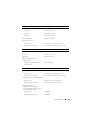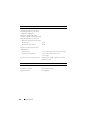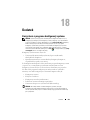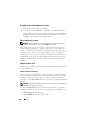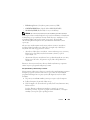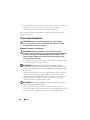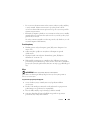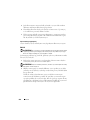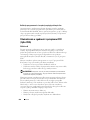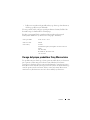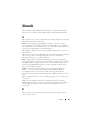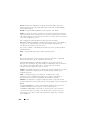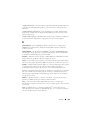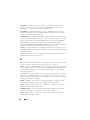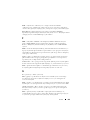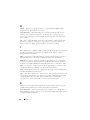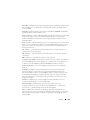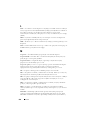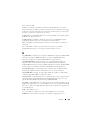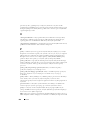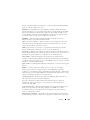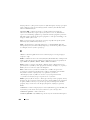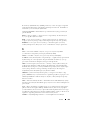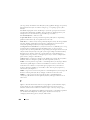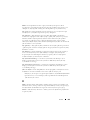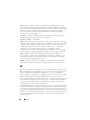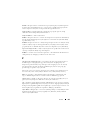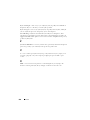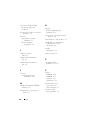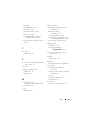www.dell.com | support.dell.com
Podręcznik właściciela komputera
Dell™ Vostro™ 1700
Model PP22X

Uwagi, ostrzeżenia i przestrogi
UWAGA:
UWAGA oznacza ważną wiadomość, która pomoże lepiej wykorzystać
komputer.
OSTRZEŻENIE:
OSTRZEŻENIE wskazuje na możliwość uszkodzenia sprzętu lub utraty
danych i informuje o sposobie uniknięcia problemu.
PRZESTROGA: PRZESTROGA informuje o sytuacjach, w których występuje ryzyko
uszkodzenia sprzętu, obrażeń lub śmierci.
____________________
Informacje zamieszczone w tym dokumencie mogą zostać zmienione bez uprzedzenia.
© 2007 Dell Inc. Wszelkie prawa zastrzeżone.
Powielanie w jakikolwiek sposób bez pisemnego zezwolenia firmy Dell Inc. jest surowo zabronione.
Znaki towarowe użyte w tekście: Dell, logo DELL, Vo stro, Wi-Fi Catcher i Dell MediaDirect znakami
towarowymi firmy Dell Inc.; Intel jest zarejestrowanym znakiem towarowym, a Core jest znakiem
towarowym firmy Intel Corporation; Microsoft, Windows, Outlook i Windows Vista są znakami
towarowymi albo zarejestrowanymi znakami towarowymi firmy Microsoft Corporation w Stanach
Zjednoczonych i innych krajach; Bluetooth jest zarejestrowanym znakiem towarowym należącym do
firmy Bluetooth SIG, Inc. i jest używany przez firmę Dell w ramach licencji.
Tekst może zawierać także inne znaki towarowe i nazwy towarowe, odnoszące się do podmiotów
posiadających prawa do tych znaków i nazw lub do ich produktów. Firma Dell. nie rości sobie praw
własności do marek i nazw towarowych innych niż jej własne.
Model PP22X
Listopad 2007 Nr ref. NX612 Wersja A01

Spis treści 3
Spis treści
1 Wyszukiwanie informacji. . . . . . . . . . . . . . . 15
2 Informacje na temat komputera
. . . . . . . . . . 21
Określanie konfiguracji komputera . . . . . . . . . . . 21
Widok z przodu
. . . . . . . . . . . . . . . . . . . . . . 22
Widok z lewej strony
. . . . . . . . . . . . . . . . . . 27
Widok z prawej strony
. . . . . . . . . . . . . . . . . . 29
Widok z tyłu
. . . . . . . . . . . . . . . . . . . . . . . 31
Widok od dołu
. . . . . . . . . . . . . . . . . . . . . . 33
3 Przygotowywanie komputera do pracy . . . . . 35
Łączenie się z Internetem . . . . . . . . . . . . . . . . 35
Konfigurowanie połączenia z Internetem
. . . . . . . . 36
Przenoszenie informacji do nowego komputera
. . . . 38
System Microsoft Windows XP
. . . . . . . . . . . . 38
System Microsoft Windows Vista™
. . . . . . . . . . 42
Konfiguracja drukarki
. . . . . . . . . . . . . . . . . . 42
Przewód drukarki
. . . . . . . . . . . . . . . . . . . 42
Podłączanie drukarki USB
. . . . . . . . . . . . . . . 43

4 Spis treści
Urządzenia zabezpieczające zasilanie . . . . . . . . . . 44
Zabezpieczenia antyprzepięciowe
. . . . . . . . . . . 44
Filtry antyprzepięciowe
. . . . . . . . . . . . . . . . 45
Zasilacze bezprzerwowe (UPS)
. . . . . . . . . . . . 45
4 Korzystanie z wyświetlacza . . . . . . . . . . . . 47
Regulacja jaskrawości . . . . . . . . . . . . . . . . . . 47
Przełączanie obrazu wideo z wyświetlacza komputera
na projektor
. . . . . . . . . . . . . . . . . . . . . . . . 47
Ustawianie rozdzielczości wyświetlacza
. . . . . . . . 47
System Microsoft
®
Windows XP
®
. . . . . . . . . . 48
System Windows Vista
®
. . . . . . . . . . . . . . . 48
5 Korzystanie z klawiatury i panelu
dotykowego
. . . . . . . . . . . . . . . . . . . . . . . . 49
Klawiatura numeryczna . . . . . . . . . . . . . . . . . 49
Kombinacje klawiszy
. . . . . . . . . . . . . . . . . . . 49
Funkcje systemowe
. . . . . . . . . . . . . . . . . . 49
Funkcje wyświetlania
. . . . . . . . . . . . . . . . . 49
Akumulator
. . . . . . . . . . . . . . . . . . . . . . 50
Zarządzanie energią
. . . . . . . . . . . . . . . . . . 50
Funkcje klawisza z logo systemu Microsoft
®
Windows
®
. . . . . . . . . . . . . . . . . . . . . . 50
Kombinacje klawiszy programu Dell™ QuickSet
. . . . 51
Dostosowywanie ustawień klawiatury
. . . . . . . . . 51
Panel dotykowy
. . . . . . . . . . . . . . . . . . . . . 51
Dostosowywanie panelu dotykowego
. . . . . . . . . 52

Spis treści 5
6 Korzystanie z akumulatora. . . . . . . . . . . . . . 53
Wydajność akumulatora . . . . . . . . . . . . . . . . . 53
Sprawdzanie stanu naładowania akumulatora
. . . . . 54
Miernik akumulatora Dell™ QuickSet
. . . . . . . . . 55
Miernik akumulatora systemu Microsoft
®
Windows
®
. . . . . . . . . . . . . . . . . . . . . . 55
Miernik naładowania
. . . . . . . . . . . . . . . . . 55
Ostrzeżenie dotyczące rozładowania
akumulatora
. . . . . . . . . . . . . . . . . . . . . 56
Oszczędzanie energii akumulatora
. . . . . . . . . . . 57
Konfigurowanie ustawień zarządzania energią
. . . . . 57
Korzystanie ze stanu uśpienia
. . . . . . . . . . . . . 58
Ładowanie akumulatora
. . . . . . . . . . . . . . . . . 58
Wymiana akumulatora
. . . . . . . . . . . . . . . . . . 59
Przechowywanie akumulatora
. . . . . . . . . . . . . 60
7 Korzystanie z multimediów . . . . . . . . . . . . . 61
Odtwarzanie nośników . . . . . . . . . . . . . . . . . 61
Odtwarzanie nośników przy użyciu pilota Dell
Travel
. . . . . . . . . . . . . . . . . . . . . . . . . . . 63
Kopiowanie nośników CD i DVD
. . . . . . . . . . . . . 64
Jak skopiować dysk CD lub DVD
. . . . . . . . . . . . 64
Korzystanie z pustych nośników CD lub DVD
. . . . . . 65
Porady
. . . . . . . . . . . . . . . . . . . . . . . . 66
Regulacja głośności
. . . . . . . . . . . . . . . . . . . 67
Regulacja obrazu
. . . . . . . . . . . . . . . . . . . . . 67

6 Spis treści
Korzystanie z trybu Dell MediaDirect™ . . . . . . . . . 68
Podłączanie komputera do telewizora lub urządzenia
dźwiękowego
. . . . . . . . . . . . . . . . . . . . . . . 69
Złącze S-Video i standardowe wyjście audio
. . . . . . 72
Złącze S-video i dźwięku cyfrowego S/PDIF
. . . . . . . 73
Wyjście zespolonego sygnału wizyjnego i standardowe
wyjście audio
. . . . . . . . . . . . . . . . . . . . . 75
Złącze zespolonego sygnału wizyjnego i dźwięku
cyfrowego S/PDIF
. . . . . . . . . . . . . . . . . . . 77
Składowe wizji i standardowy dźwięk
. . . . . . . . . 79
Składowe wizji i dźwięk cyfrowy S/PDIF
. . . . . . . . 82
Włączanie ustawień wyświetlacza dla telewizora
. . . . 85
8 Korzystanie z kart ExpressCard . . . . . . . . . 87
Zaślepki karty ExpressCard . . . . . . . . . . . . . . . 88
Instalowanie karty ExpressCard
. . . . . . . . . . . . . 88
Wyjmowanie karty ExpressCard lub zaślepki
. . . . . . 89
9 Korzystanie z czytnika kart pamięci . . . . . . 91
Zaślepki karty pamięci . . . . . . . . . . . . . . . . . . 91
Instalowanie karty pamięci
. . . . . . . . . . . . . . . 91
Wyjmowanie karty pamięci lub zaślepki . . . . . . . . 93
10 Konfigurowanie sieci i korzystanie z
niej
. . . . . . . . . . . . . . . . . . . . . . . . . . . . . . 95
Podłączanie kabla sieci lub modemu
szerokopasmowego
. . . . . . . . . . . . . . . . . . . 95

Spis treści 7
Konfigurowanie sieci . . . . . . . . . . . . . . . . . . 96
Bezprzewodowa sieć lokalna
. . . . . . . . . . . . . . 96
Co jest potrzebne do nawiązania połączenia w
sieci WLAN
. . . . . . . . . . . . . . . . . . . . . . 97
Kontrola karty WLAN
. . . . . . . . . . . . . . . . . 97
Konfigurowanie nowej sieci WLAN za pomocą rutera
bezprzewodowego i modemu szerokopasmowego
. . . . 98
Łączenie się z siecią WLAN
. . . . . . . . . . . . . . 99
Komórkowa szerokopasmowa (lub bezprzewodowa
sieci WAN)
. . . . . . . . . . . . . . . . . . . . . . . 101
Co jest potrzebne do nawiązania połączenia z
szerokopasmową siecią komórkową
. . . . . . . . . . 101
Sprawdzanie karty szerokopasmowej sieci
komórkowej firmy Dell™
. . . . . . . . . . . . . . . 102
Łączenie się z szerokopasmową siecią
komórkową
. . . . . . . . . . . . . . . . . . . . . . 103
Włączanie/wyłączanie karty szerokopasmowej
sieci bezprzewodowej firmy Dell
. . . . . . . . . . . . 103
Lokalizator sieci Dell Wi-Fi Catcher™
. . . . . . . . . 104
11 Zabezpieczanie komputera . . . . . . . . . . . . 105
Blokada kabla zabezpieczającego . . . . . . . . . . . 105
Hasła
. . . . . . . . . . . . . . . . . . . . . . . . . . 106
Jeśli komputer został zgubiony lub skradziony
. . . . 107
12 Rozwiązywanie problemów . . . . . . . . . . . . 109
Usługa technicznej aktualizacji firmy Dell . . . . . . 109
Dell Diagnostics
. . . . . . . . . . . . . . . . . . . . 109

8 Spis treści
Centrum pomocy technicznej firmy Dell. . . . . . . . 114
Pomoc techniczna firmy Dell
. . . . . . . . . . . . . 115
Dell PC TuneUp
. . . . . . . . . . . . . . . . . . . 116
Dell PC Checkup
. . . . . . . . . . . . . . . . . . . 117
Dell Network Assistant
. . . . . . . . . . . . . . . 117
DellConnect
. . . . . . . . . . . . . . . . . . . . . 117
Problemy z napędami
. . . . . . . . . . . . . . . . . . 118
Problemy z napędem optycznym
. . . . . . . . . . . 119
Problemy z dyskiem twardym
. . . . . . . . . . . . 120
Problemy z pocztą elektroniczną, modemem i
siecią Internet
. . . . . . . . . . . . . . . . . . . . . 120
Komunikaty o błędach
. . . . . . . . . . . . . . . . . 123
Problemy z kartami ExpressCard
. . . . . . . . . . . 130
Problemy z urządzeniem IEEE 1394
. . . . . . . . . . 130
Problemy z klawiaturą
. . . . . . . . . . . . . . . . . 131
Problemy z klawiaturą zewnętrzną
. . . . . . . . . . 131
Nieoczekiwane znaki
. . . . . . . . . . . . . . . . 132
Blokowanie się komputera i problemy z
oprogramowaniem
. . . . . . . . . . . . . . . . . . . 132
Komputer nie chce się uruchomić
. . . . . . . . . . 132
Komputer przestał reagować
. . . . . . . . . . . . 133
Program przestał reagować lub stale się
zawiesza
. . . . . . . . . . . . . . . . . . . . . . 133
Program został napisany dla wcześniejszej wersji
systemu operacyjnego Microsoft
®
Windows
®
. . . . 133
Pojawia się niebieski ekran
. . . . . . . . . . . . . 134
Problemy z programem Dell MediaDirect
. . . . . . . 134
Inne problemy z oprogramowaniem
. . . . . . . . . 135
Problemy z pamięcią
. . . . . . . . . . . . . . . . . . 136

Spis treści 9
Problemy z siecią . . . . . . . . . . . . . . . . . . . 137
Szerokopasmowa sieć komórkowa (bezprzewodowa
sieć o dużym zasięgu [WWAN])
. . . . . . . . . . . . 137
Problemy z zasilaniem . . . . . . . . . . . . . . . . . 138
Problemy z drukarką
. . . . . . . . . . . . . . . . . . 140
Problemy ze skanerem
. . . . . . . . . . . . . . . . . 141
Problemy z dźwiękiem i głośnikami
. . . . . . . . . . 142
Brak dźwięku z wbudowanych głośników
. . . . . . . 142
Brak dźwięku z głośników zewnętrznych
. . . . . . . . 142
Brak dźwięku w słuchawkach
. . . . . . . . . . . . . 143
Problemy ze zdalnym sterowaniem
. . . . . . . . . . 143
Problemy z panelem dotykowym lub myszą
. . . . . . 144
Problemy z obrazem i wyświetlaczem
. . . . . . . . 145
Jeżeli na wyświetlaczu nie ma obrazu
. . . . . . . . . 145
Jeżeli obraz na wyświetlaczu jest trudny do
odczytania
. . . . . . . . . . . . . . . . . . . . . . 145
Jeżeli można odczytać tylko część obrazu na
wyświetlaczu
. . . . . . . . . . . . . . . . . . . . . 146
Sterowniki
. . . . . . . . . . . . . . . . . . . . . . . 147
Co to jest sterownik?
. . . . . . . . . . . . . . . . . 147
Identyfikowanie sterowników
. . . . . . . . . . . . . 147
Ponowna instalacja sterowników i programów
narzędziowych
. . . . . . . . . . . . . . . . . . . . 148
Rozwiązywanie problemów z oprogramowaniem i
sprzętem
. . . . . . . . . . . . . . . . . . . . . . . . 152
Przywracanie systemu operacyjnego Microsoft
Windows
. . . . . . . . . . . . . . . . . . . . . . . . 153
Przywracanie systemu Windows Vista®
. . . . . . . . 153
Przywracanie systemu Windows XP
. . . . . . . . . . 160

10 Spis treści
13 Dodawanie i wymiana podzespołów . . . . . . 167
Przed rozpoczęciem pracy . . . . . . . . . . . . . . . 167
Zalecane narzędzia
. . . . . . . . . . . . . . . . . 167
Wyłączanie komputera
. . . . . . . . . . . . . . . 167
Przed wykonaniem pracy we wnętrzu
komputera
. . . . . . . . . . . . . . . . . . . . . 168
Dysk twardy
. . . . . . . . . . . . . . . . . . . . . . 170
Wyjmowanie dysku twardego
. . . . . . . . . . . . 170
Wymiana dysku twardego
. . . . . . . . . . . . . . 172
Zwrot dysku twardego do firmy Dell
. . . . . . . . . 173
Napęd optyczny
. . . . . . . . . . . . . . . . . . . . 173
Wyjmowanie napędu optycznego
. . . . . . . . . . 173
Pokrywa zawiasów
. . . . . . . . . . . . . . . . . . 174
Wyjmowanie pokrywy zawiasów
. . . . . . . . . . 175
Wymiana pokrywy zawiasu
. . . . . . . . . . . . . 175
Klawiatura
. . . . . . . . . . . . . . . . . . . . . . . 176
Usuwanie klawiatury
. . . . . . . . . . . . . . . . 176
Wymiana klawiatury
. . . . . . . . . . . . . . . . . 177
Pamięć
. . . . . . . . . . . . . . . . . . . . . . . . . 178
Wyjmowanie modułu pamięci ze złącza
DIMM A
. . . . . . . . . . . . . . . . . . . . . . 179
Wymiana modułu pamięci w złączu DIMM A
. . . . . 180
Wyjmowanie modułu pamięci ze złącza
DIMM B
. . . . . . . . . . . . . . . . . . . . . . 181
Wymiana modułu pamięci w złączu DIMM B
. . . . . 183
Karta SIM (Subscriber Identity Module)
. . . . . . . . 184
Bezprzewodowe karty Mini
. . . . . . . . . . . . . . 185
Wyjmowanie karty sieci WLAN
. . . . . . . . . . . 186
Wymiana karty sieci WLAN
. . . . . . . . . . . . . 188

Spis treści 11
Wyjmowanie karty szerokopasmowej sieci
komórkowej lub sieci WWAN
. . . . . . . . . . . . . 189
Wkładanie karty szerokopasmowej sieci komórkowej
lub sieci WWAN
. . . . . . . . . . . . . . . . . . . 192
Wyjmowanie karty sieci WPAN
. . . . . . . . . . . . 193
Wymiana karty sieci WPAN
. . . . . . . . . . . . . . 194
Moduł pamięci podręcznej flash
. . . . . . . . . . . . 194
Wyjmowanie karty FCM
. . . . . . . . . . . . . . . . 194
Wymiana karty FCM
. . . . . . . . . . . . . . . . . 195
Karta wewnętrzna z technologią bezprzewodową
Bluetooth
®
. . . . . . . . . . . . . . . . . . . . . . 196
Usuwanie karty
. . . . . . . . . . . . . . . . . . . . 196
Bateria pastylkowa
. . . . . . . . . . . . . . . . . . 197
Wyjmowanie baterii pastylkowej
. . . . . . . . . . . 197
Wymiana baterii pastylkowej
. . . . . . . . . . . . . 198
14 Funkcje programu Dell™ QuickSet . . . . . . . 199
15 Podróżowanie z komputerem
. . . . . . . . . . . 201
Identyfikowanie komputera . . . . . . . . . . . . . . 201
Pakowanie komputera . . . . . . . . . . . . . . . . . 201
Wskazówki dotyczące podróżowania
. . . . . . . . . 202
Podróżowanie samolotem
. . . . . . . . . . . . . . . 203
16 Uzyskiwanie pomocy . . . . . . . . . . . . . . . . 205
Uzyskiwanie wsparcia. . . . . . . . . . . . . . . . . 205
Wsparcie techniczne i obsługa klienta
. . . . . . . . . 206

12 Spis treści
DellConnect. . . . . . . . . . . . . . . . . . . . . 206
Usługi elektroniczne
. . . . . . . . . . . . . . . . . 206
Serwis AutoTech
. . . . . . . . . . . . . . . . . . 207
Automatyczna obsługa stanu zamówienia
. . . . . . 208
Problemy z zamówieniem
. . . . . . . . . . . . . . . 208
Informacje o produkcie
. . . . . . . . . . . . . . . . 208
Odsyłanie produktów do naprawy gwarancyjnej
lub do zwrotu
. . . . . . . . . . . . . . . . . . . . . . 208
Zanim zadzwonisz
. . . . . . . . . . . . . . . . . . . 209
Kontakt z firmą Dell
. . . . . . . . . . . . . . . . . . 211
17 Dane techniczne . . . . . . . . . . . . . . . . . . . . 213
18 Dodatek . . . . . . . . . . . . . . . . . . . . . . . . . . 221
Korzystanie z programu konfiguracji systemu. . . . . 221
Przeglądanie ekranów konfiguracji systemu
. . . . . . 222
Ekran konfiguracji systemu
. . . . . . . . . . . . . . 222
Ogólnie używane opcje
. . . . . . . . . . . . . . . 222
Czyszczenie komputera
. . . . . . . . . . . . . . . . 224
Komputer, klawiatura i wyświetlacz
. . . . . . . . . 224
Panel dotykowy
. . . . . . . . . . . . . . . . . . . 225
Mysz
. . . . . . . . . . . . . . . . . . . . . . . . 225
Nośnik
. . . . . . . . . . . . . . . . . . . . . . . 226
Zasady pomocy technicznej firmy Dell
(tylko USA)
. . . . . . . . . . . . . . . . . . . . . . . 227
Definicja oprogramowania i urządzeń peryferyjnych
zainstalowanych przez firmę Dell
. . . . . . . . . . . 227

Spis treści 13
Definicja oprogramowania i urządzeń peryferyjnych
innych firm
. . . . . . . . . . . . . . . . . . . . . . 228
Oświadczenie o zgodności z przepisami FCC
(tylko USA)
. . . . . . . . . . . . . . . . . . . . . . . 228
FCC klasa B
. . . . . . . . . . . . . . . . . . . . . . 228
Uwaga dotycząca produktów firmy
Macrovision
. . . . . . . . . . . . . . . . . . . . . . 229
Słownik . . . . . . . . . . . . . . . . . . . . . . . . . . . . 231
Indeks
. . . . . . . . . . . . . . . . . . . . . . . . . . . . . 249

14 Spis treści

Wyszukiwanie informacji
15
Wyszukiwanie informacji
UWAGA:
Niektóre funkcje mogą być opcjonalne i mogą nie być dostarczane z danym
komputerem. W niektórych krajach mogą nie być dostępne pewne funkcje.
UWAGA:
Z komputerem mogą być dostarczone dodatkowe informacje.
Co chcesz znaleźć? Znajdziesz tutaj
• Program diagnostyczny dla
komputera
• Sterowniki dla komputera
• Dokumentacja urządzenia
• Oprogramowanie systemowe
komputera przenośnego (NSS)
Nośnik Drivers and Utilities
Dokumentacja i sterowniki zostały już
zainstalowane na komputerze. Za pomocą
nośnika Drivers and Utilities można ponownie
zainstalować sterowniki (patrz „Ponowna
instalacja sterowników i programów
narzędziowych” na stronie 148) lub uruchomić
program Dell Support 3 (patrz „Pomoc
techniczna firmy Dell” na stronie 115).
Nośniki Drivers and Utilities mogą zawierać
również pliki Readme z najświeższymi
informacjami na temat innowacji
technologicznych w komputerze lub
zaawansowane techniczne materiały
referencyjne dla techników i doświadczonych
użytkowników.
UWAGA:
Aktualizacje sterowników i dokumentacji,
można znaleźć pod adresem
support.euro.dell.com
.
• Informacje dotyczące gwarancji
• Warunki sprzedaży w Stanach
Zjednoczonych
• Instrukcje dotyczące
bezpieczeństwa
• Informacje dotyczące przepisów
prawnych
• Informacje dotyczące ergonomii
• Umowa licencyjna użytkownika
końcowego
Przewodnik z informacjami o produkcie firmy
Dell™

16
Wyszukiwanie informacji
• Jak skonfigurować komputer
• Wyjmowanie i wymiana
podzespołów
• Dane techniczne
• Konfiguracja ustawień
systemowych
• Rozwiązywanie problemów
Schemat konfiguracyjny
Centrum pomocy i obsługi technicznej systemu
Microsoft Windows XP i Windows Vista™
1
Kliknij
Start
→
Help and Support
(Pomoc
i obsługa techniczna)
→
Dell User and
System Guides
(Podręczniki użytkownika
i systemowe firmy Dell)
→
System Guides
(Podręczniki systemowe).
2
Kliknij
Przewodnik użytkownika
dla danego
komputera.
• Znacznik usługi i kod ekspresowej
obsługi
• Klucz systemu Microsoft
®
Windows
®
Numer seryjny i klucz systemu Microsoft
Windows
Te etykiety znajdują się na komputerze.
• Numer seryjny pozwala zidentyfikować
komputer podczas używania witryny
support.euro.dell.com
lub kontaktu z pomocą
techniczną.
• Wprowadź kod usług ekspresowych, aby
przekierować połączenie, kontaktując się
z pomocą techniczną.
UWAGA:
Dla zwiększenia bezpieczestwa nowo
zaprojektowana etykieta licencji Microsoft Windows
zawiera „wizjer Port-Hole™”, który wygląda jak
wycięty fragment etykiety i ma zniechęcać do je
usuwania.
Co chcesz znaleźć? Znajdziesz tutaj

Wyszukiwanie informacji
17
• Solutions (Rozwiązania) —
wskazówki dotyczące
rozwiązywania problemów, porady,
artykuły techniczne, kursy online
i często zadawane pytania
• Community (Społeczność) —
dyskusje online z innymi
klientami firmy Dell
•Upgrades (Aktualizacje) —
informacje aktualizacyjne
dotyczące takich komponentów
jak pamięć, dysk twardy i system
operacyjny
•Customer Care (Obsługa
klienta) — informacje
kontaktowe, o stanie zamówień
i zgłoszeń serwisowych,
gwarancyjne i dotyczące napraw
• Service and support (Serwis
i pomoc techniczna) —
informacje o stanie zgłoszenia
i historii pomocy, umowie
serwisowej oraz możliwość
rozmowy online z pracownikiem
pomocy technicznej
• Usługa technicznej aktualizacji
firmy Dell — aktywne
powiadamianie pocztą
elektroniczną o aktualizacjach
oprogramowania i sprzętu dla
danego komputera
• Reference (Odsyłacze) —
umożliwiają przejście do
dokumentacji komputera,
szczegółowych informacji
o konfiguracji komputera,
specyfikacji produktów oraz
artykułów
• Downloads (Pliki do pobrania) —
certyfikowane sterowniki,
poprawki i uaktualnienia
oprogramowania
Witryna internetowa pomocy technicznej firmy
Dell — support.dell.com
UWAGA:
Wybierz swój region lub segment
biznesowy, aby wyświetlić odpowiednią stronę
pomocy technicznej.
Co chcesz znaleźć? Znajdziesz tutaj

18
Wyszukiwanie informacji
• Oprogramowanie systemowe
komputera przenośnego (NSS) —
w przypadku ponownej instalacji
systemu operacyjnego na
komputerze, należy również
ponownie zainstalować program
narzędziowy NSS. Program NSS
automatycznie wykrywa komputer
i system operacyjny użytkownika,
a następnie instaluje aktualizacje
zgodnie z ustawieniami, tym
samym zapewniając ważne
uaktualnienia systemu
operacyjnego oraz obsługę
3,5-calowych dyskietek USB Dell,
procesorów Intel
®
, napędów
optycznych i urządzeń USB. NSS
jest niezbędne do prawidłowego
działania komputera firmy Dell.
Aby pobrać program NSS:
1
Przejdź pod adres
support.euro.dell.com
,
wybierz swój kraj/region, a następnie kliknij
opcję
Drivers & Downloads
(Sterowniki i pliki
do pobrania).
2
Wprowadź znacznik usługi lub model
produktu, a następnie kliknij przycisk
Go
(Przejdź).
3
Wybierz swój system operacyjny i język oraz
kliknij opcję
Find Downloads
(Znajdź pliki do
pobrania) lub w opcji
Downloads Search
(Wyszukiwanie plików do pobrania) znajdź
słowo kluczowe
Notebook System Software
(Oprogramowanie systemowe komputera
przenośnego).
UWAGA:
Interfejs użytkownika witryny
support.euro.dell.com
może się różnić
w zależności od wybranych opcji.
• Jak korzystać z systemu Microsoft
Windows XP lub Windows
Vista™
• Jak pracować z programami
i plikami
• Jak spersonalizować pulpit
Pomoc i obsługa techniczna systemu Windows
System Microsoft Windows XP:
1
Kliknij przycisk
Start
i pozycję
Help and
Support
(Pomoc i obsługa techniczna).
2
Wybierz jeden z wyświetlonych tematów albo
wpisz słowo lub frazę opisującą problem
wpole
Search
(Szukaj), kliknij ikonę strzałki,
a następnie kliknij temat opisujący problem.
3
Wykonaj instrukcje pokazane na ekranie.
System Microsoft Windows Vista:
1
W systemie Windows Vista kliknij przycisk
Start , a następnie kliknij opcję
Help and
Support
(Pomoc i obsługa techniczna).
2
W polu
Search Help
(Wyszukaj pomoc) wpisz
słowo lub frazę opisującą problem, a następnie
naciśnij klawisz <Enter> lub kliknij lupę.
3
Kliknij temat opisujący problem.
4
Wykonaj instrukcje pokazane na ekranie.
Co chcesz znaleźć? Znajdziesz tutaj

Wyszukiwanie informacji
19
• Informacje o aktywności sieci,
kreatorze zarządzania energią,
skrótach klawiaturowych i innych
elementach kontrolowanych przez
program Dell QuickSet.
Pomoc programu Dell QuickSet
Aby przeglądać Pomoc do narzędzia Dell
QuickSet, kliknij prawym przyciskiem myszy
ikonę Dell QuickSet w obszarze powiadamiania
systemu Windows.
Dodatkowe informacje o programie QuickSet
można znaleźć w części „Funkcje programu
Dell™ QuickSet” na stronie 199.
• Jak ponownie zainstalować system
operacyjny
Nośniki z systemem operacyjnym
System operacyjny został już zainstalowany
w komputerze. Aby ponownie zainstalować
system operacyjny, użyj jednej z następujących
metod:
• Program
System Restore
(Przywracanie
systemu) Microsoft Windows — Program
Przywracanie systemu
Microsoft Windows
przywraca wcześniejszy stan systemu
operacyjnego bez modyfikowania plików
danych.
• Program Dell PC Restore — Program Dell PC
Restore
przywraca komputer do początkowego
stanu pracy. Program Dell PC Restore może
nie być dostarczany z komputerem.
• Nośnik instalacyjny z systemem
operacyjnym — Jeśli do komputera dołączony
jest nośnik z systemem operacyjnym, za jego
pomocą można przywrócić system operacyjny.
Aby uzyskać dalsze informacje, patrz
„Przywracanie systemu operacyjnego Microsoft
Windows” na stronie 153.
Po dokonaniu ponownej instalacji systemu
operacyjnego należy użyć nośnika Drivers and
Utilities w celu ponownego zainstalowania
sterowników urządzeń dostarczonych wraz
z komputerem.
Etykieta z kluczem produktu systemu
operacyjnego znajduje się na komputerze.
UWAGA:
Kolor nośnika instalacyjnego systemu
operacyjnego różni się w zależności od
zamówionego systemu operacyjnego.
Co chcesz znaleźć? Znajdziesz tutaj

20
Wyszukiwanie informacji
Strona się ładuje...
Strona się ładuje...
Strona się ładuje...
Strona się ładuje...
Strona się ładuje...
Strona się ładuje...
Strona się ładuje...
Strona się ładuje...
Strona się ładuje...
Strona się ładuje...
Strona się ładuje...
Strona się ładuje...
Strona się ładuje...
Strona się ładuje...
Strona się ładuje...
Strona się ładuje...
Strona się ładuje...
Strona się ładuje...
Strona się ładuje...
Strona się ładuje...
Strona się ładuje...
Strona się ładuje...
Strona się ładuje...
Strona się ładuje...
Strona się ładuje...
Strona się ładuje...
Strona się ładuje...
Strona się ładuje...
Strona się ładuje...
Strona się ładuje...
Strona się ładuje...
Strona się ładuje...
Strona się ładuje...
Strona się ładuje...
Strona się ładuje...
Strona się ładuje...
Strona się ładuje...
Strona się ładuje...
Strona się ładuje...
Strona się ładuje...
Strona się ładuje...
Strona się ładuje...
Strona się ładuje...
Strona się ładuje...
Strona się ładuje...
Strona się ładuje...
Strona się ładuje...
Strona się ładuje...
Strona się ładuje...
Strona się ładuje...
Strona się ładuje...
Strona się ładuje...
Strona się ładuje...
Strona się ładuje...
Strona się ładuje...
Strona się ładuje...
Strona się ładuje...
Strona się ładuje...
Strona się ładuje...
Strona się ładuje...
Strona się ładuje...
Strona się ładuje...
Strona się ładuje...
Strona się ładuje...
Strona się ładuje...
Strona się ładuje...
Strona się ładuje...
Strona się ładuje...
Strona się ładuje...
Strona się ładuje...
Strona się ładuje...
Strona się ładuje...
Strona się ładuje...
Strona się ładuje...
Strona się ładuje...
Strona się ładuje...
Strona się ładuje...
Strona się ładuje...
Strona się ładuje...
Strona się ładuje...
Strona się ładuje...
Strona się ładuje...
Strona się ładuje...
Strona się ładuje...
Strona się ładuje...
Strona się ładuje...
Strona się ładuje...
Strona się ładuje...
Strona się ładuje...
Strona się ładuje...
Strona się ładuje...
Strona się ładuje...
Strona się ładuje...
Strona się ładuje...
Strona się ładuje...
Strona się ładuje...
Strona się ładuje...
Strona się ładuje...
Strona się ładuje...
Strona się ładuje...
Strona się ładuje...
Strona się ładuje...
Strona się ładuje...
Strona się ładuje...
Strona się ładuje...
Strona się ładuje...
Strona się ładuje...
Strona się ładuje...
Strona się ładuje...
Strona się ładuje...
Strona się ładuje...
Strona się ładuje...
Strona się ładuje...
Strona się ładuje...
Strona się ładuje...
Strona się ładuje...
Strona się ładuje...
Strona się ładuje...
Strona się ładuje...
Strona się ładuje...
Strona się ładuje...
Strona się ładuje...
Strona się ładuje...
Strona się ładuje...
Strona się ładuje...
Strona się ładuje...
Strona się ładuje...
Strona się ładuje...
Strona się ładuje...
Strona się ładuje...
Strona się ładuje...
Strona się ładuje...
Strona się ładuje...
Strona się ładuje...
Strona się ładuje...
Strona się ładuje...
Strona się ładuje...
Strona się ładuje...
Strona się ładuje...
Strona się ładuje...
Strona się ładuje...
Strona się ładuje...
Strona się ładuje...
Strona się ładuje...
Strona się ładuje...
Strona się ładuje...
Strona się ładuje...
Strona się ładuje...
Strona się ładuje...
Strona się ładuje...
Strona się ładuje...
Strona się ładuje...
Strona się ładuje...
Strona się ładuje...
Strona się ładuje...
Strona się ładuje...
Strona się ładuje...
Strona się ładuje...
Strona się ładuje...
Strona się ładuje...
Strona się ładuje...
Strona się ładuje...
Strona się ładuje...
Strona się ładuje...
Strona się ładuje...
Strona się ładuje...
Strona się ładuje...
Strona się ładuje...
Strona się ładuje...
Strona się ładuje...
Strona się ładuje...
Strona się ładuje...
Strona się ładuje...
Strona się ładuje...
Strona się ładuje...
Strona się ładuje...
Strona się ładuje...
Strona się ładuje...
Strona się ładuje...
Strona się ładuje...
Strona się ładuje...
Strona się ładuje...
Strona się ładuje...
Strona się ładuje...
Strona się ładuje...
Strona się ładuje...
Strona się ładuje...
Strona się ładuje...
Strona się ładuje...
Strona się ładuje...
Strona się ładuje...
Strona się ładuje...
Strona się ładuje...
Strona się ładuje...
Strona się ładuje...
Strona się ładuje...
Strona się ładuje...
Strona się ładuje...
Strona się ładuje...
Strona się ładuje...
Strona się ładuje...
Strona się ładuje...
Strona się ładuje...
Strona się ładuje...
Strona się ładuje...
Strona się ładuje...
Strona się ładuje...
Strona się ładuje...
Strona się ładuje...
Strona się ładuje...
Strona się ładuje...
Strona się ładuje...
Strona się ładuje...
Strona się ładuje...
Strona się ładuje...
Strona się ładuje...
Strona się ładuje...
Strona się ładuje...
Strona się ładuje...
Strona się ładuje...
Strona się ładuje...
Strona się ładuje...
Strona się ładuje...
Strona się ładuje...
Strona się ładuje...
Strona się ładuje...
Strona się ładuje...
Strona się ładuje...
Strona się ładuje...
Strona się ładuje...
Strona się ładuje...
Strona się ładuje...
Strona się ładuje...
Strona się ładuje...
Strona się ładuje...
Strona się ładuje...
-
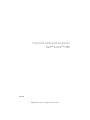 1
1
-
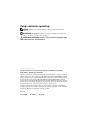 2
2
-
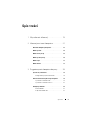 3
3
-
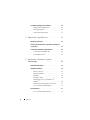 4
4
-
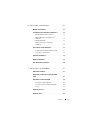 5
5
-
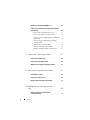 6
6
-
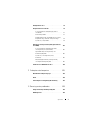 7
7
-
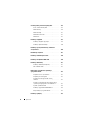 8
8
-
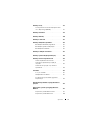 9
9
-
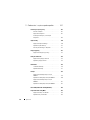 10
10
-
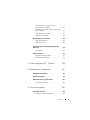 11
11
-
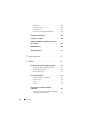 12
12
-
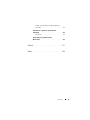 13
13
-
 14
14
-
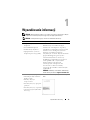 15
15
-
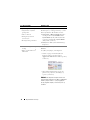 16
16
-
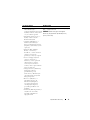 17
17
-
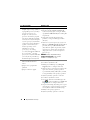 18
18
-
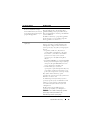 19
19
-
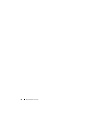 20
20
-
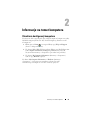 21
21
-
 22
22
-
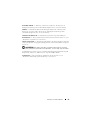 23
23
-
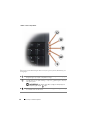 24
24
-
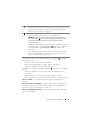 25
25
-
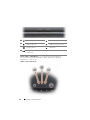 26
26
-
 27
27
-
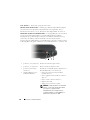 28
28
-
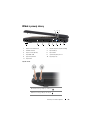 29
29
-
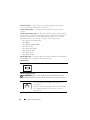 30
30
-
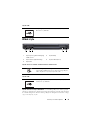 31
31
-
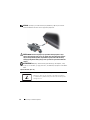 32
32
-
 33
33
-
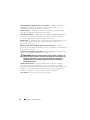 34
34
-
 35
35
-
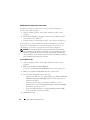 36
36
-
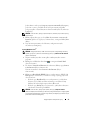 37
37
-
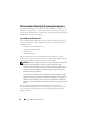 38
38
-
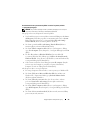 39
39
-
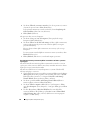 40
40
-
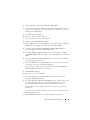 41
41
-
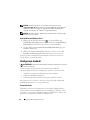 42
42
-
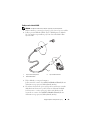 43
43
-
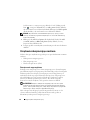 44
44
-
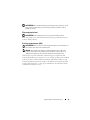 45
45
-
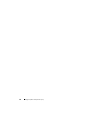 46
46
-
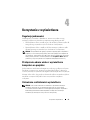 47
47
-
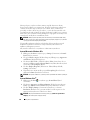 48
48
-
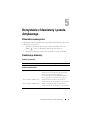 49
49
-
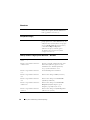 50
50
-
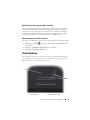 51
51
-
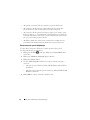 52
52
-
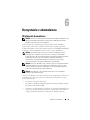 53
53
-
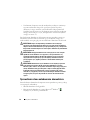 54
54
-
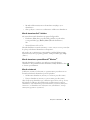 55
55
-
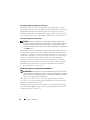 56
56
-
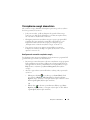 57
57
-
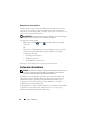 58
58
-
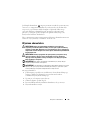 59
59
-
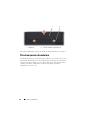 60
60
-
 61
61
-
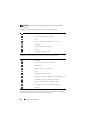 62
62
-
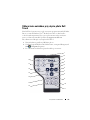 63
63
-
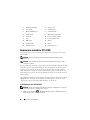 64
64
-
 65
65
-
 66
66
-
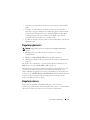 67
67
-
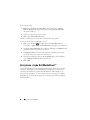 68
68
-
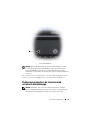 69
69
-
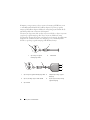 70
70
-
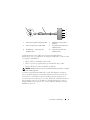 71
71
-
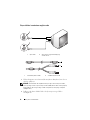 72
72
-
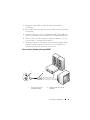 73
73
-
 74
74
-
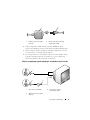 75
75
-
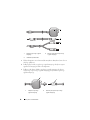 76
76
-
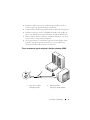 77
77
-
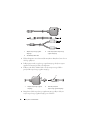 78
78
-
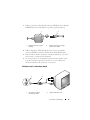 79
79
-
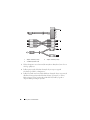 80
80
-
 81
81
-
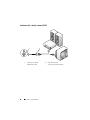 82
82
-
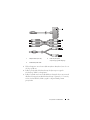 83
83
-
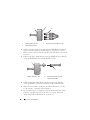 84
84
-
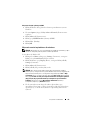 85
85
-
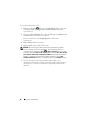 86
86
-
 87
87
-
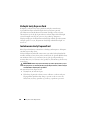 88
88
-
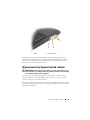 89
89
-
 90
90
-
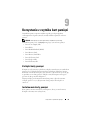 91
91
-
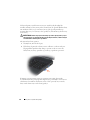 92
92
-
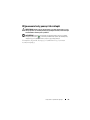 93
93
-
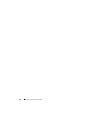 94
94
-
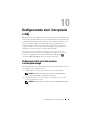 95
95
-
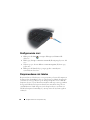 96
96
-
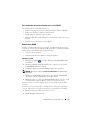 97
97
-
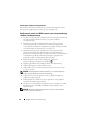 98
98
-
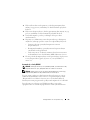 99
99
-
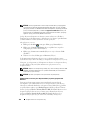 100
100
-
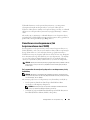 101
101
-
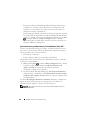 102
102
-
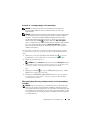 103
103
-
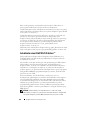 104
104
-
 105
105
-
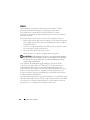 106
106
-
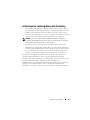 107
107
-
 108
108
-
 109
109
-
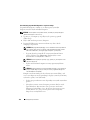 110
110
-
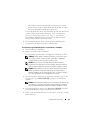 111
111
-
 112
112
-
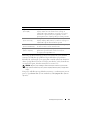 113
113
-
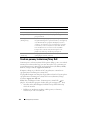 114
114
-
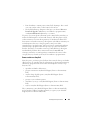 115
115
-
 116
116
-
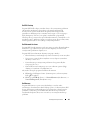 117
117
-
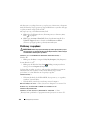 118
118
-
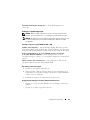 119
119
-
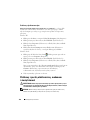 120
120
-
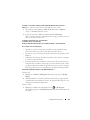 121
121
-
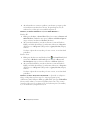 122
122
-
 123
123
-
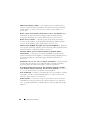 124
124
-
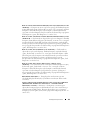 125
125
-
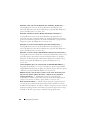 126
126
-
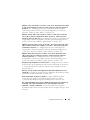 127
127
-
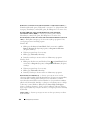 128
128
-
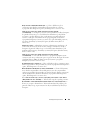 129
129
-
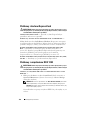 130
130
-
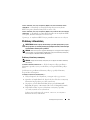 131
131
-
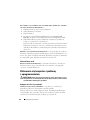 132
132
-
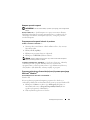 133
133
-
 134
134
-
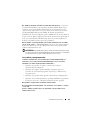 135
135
-
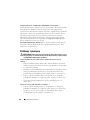 136
136
-
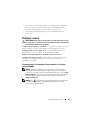 137
137
-
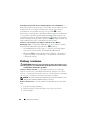 138
138
-
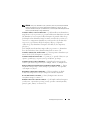 139
139
-
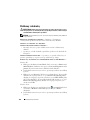 140
140
-
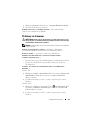 141
141
-
 142
142
-
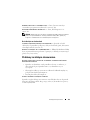 143
143
-
 144
144
-
 145
145
-
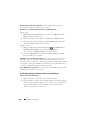 146
146
-
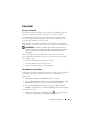 147
147
-
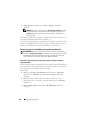 148
148
-
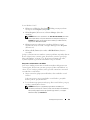 149
149
-
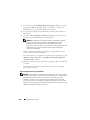 150
150
-
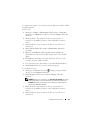 151
151
-
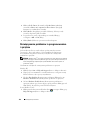 152
152
-
 153
153
-
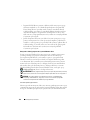 154
154
-
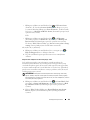 155
155
-
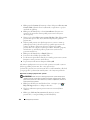 156
156
-
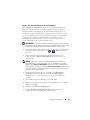 157
157
-
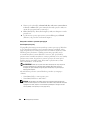 158
158
-
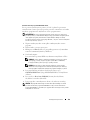 159
159
-
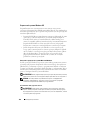 160
160
-
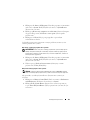 161
161
-
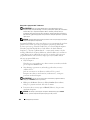 162
162
-
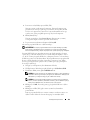 163
163
-
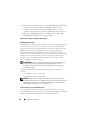 164
164
-
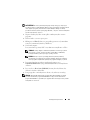 165
165
-
 166
166
-
 167
167
-
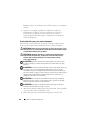 168
168
-
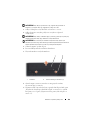 169
169
-
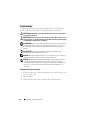 170
170
-
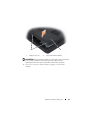 171
171
-
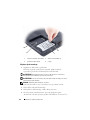 172
172
-
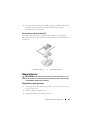 173
173
-
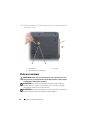 174
174
-
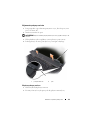 175
175
-
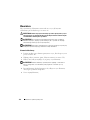 176
176
-
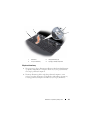 177
177
-
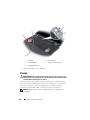 178
178
-
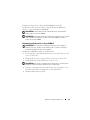 179
179
-
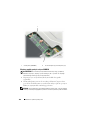 180
180
-
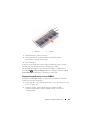 181
181
-
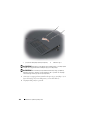 182
182
-
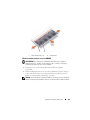 183
183
-
 184
184
-
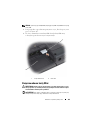 185
185
-
 186
186
-
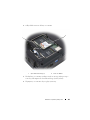 187
187
-
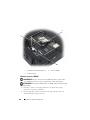 188
188
-
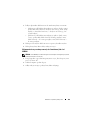 189
189
-
 190
190
-
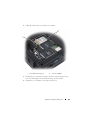 191
191
-
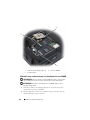 192
192
-
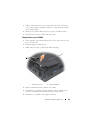 193
193
-
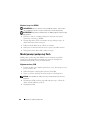 194
194
-
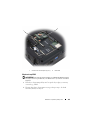 195
195
-
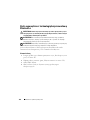 196
196
-
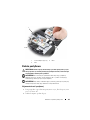 197
197
-
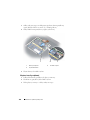 198
198
-
 199
199
-
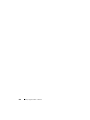 200
200
-
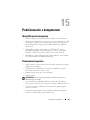 201
201
-
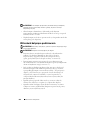 202
202
-
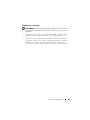 203
203
-
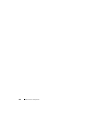 204
204
-
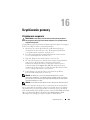 205
205
-
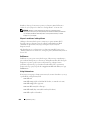 206
206
-
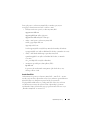 207
207
-
 208
208
-
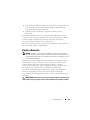 209
209
-
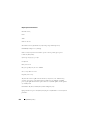 210
210
-
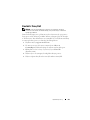 211
211
-
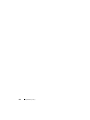 212
212
-
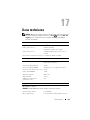 213
213
-
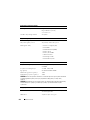 214
214
-
 215
215
-
 216
216
-
 217
217
-
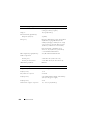 218
218
-
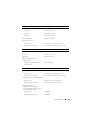 219
219
-
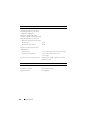 220
220
-
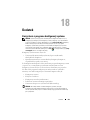 221
221
-
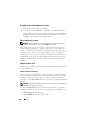 222
222
-
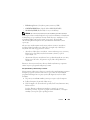 223
223
-
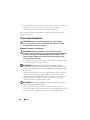 224
224
-
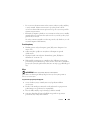 225
225
-
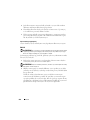 226
226
-
 227
227
-
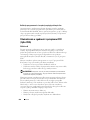 228
228
-
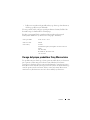 229
229
-
 230
230
-
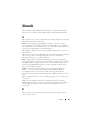 231
231
-
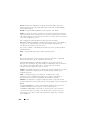 232
232
-
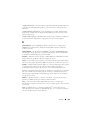 233
233
-
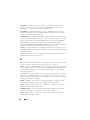 234
234
-
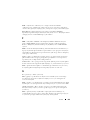 235
235
-
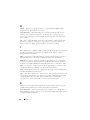 236
236
-
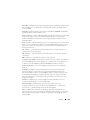 237
237
-
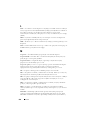 238
238
-
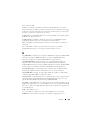 239
239
-
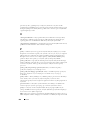 240
240
-
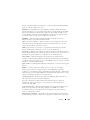 241
241
-
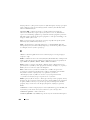 242
242
-
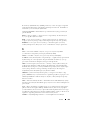 243
243
-
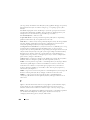 244
244
-
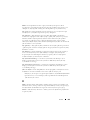 245
245
-
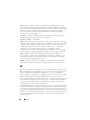 246
246
-
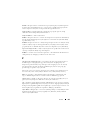 247
247
-
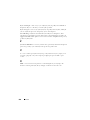 248
248
-
 249
249
-
 250
250
-
 251
251
-
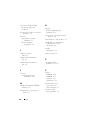 252
252
-
 253
253
-
 254
254
-
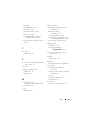 255
255
-
 256
256
Powiązane artykuły
-
Dell Inspiron 1521 Instrukcja obsługi
-
Dell Inspiron 1520 Instrukcja obsługi
-
Dell Inspiron 1521 Instrukcja obsługi
-
Dell XPS M1330 Instrukcja obsługi
-
Dell XPS M1530 Instrukcja obsługi
-
Dell Inspiron 1526 Instrukcja obsługi
-
Dell Vostro 1500 Instrukcja obsługi
-
Dell latitude d620 instrukcja
-
Dell precision m2400 Skrócona instrukcja obsługi
-
Dell Precision M6400 Skrócona instrukcja obsługi